Przyznaj się: w przeszłości szukałeś kilku byłych lub podejrzanych treści na Facebooku. Wszyscy to zrobiliśmy. Nie ma wstydu! Co jednak robisz, gdy nie chcesz już, aby te konkretne elementy pojawiały się w Twojej historii wyszukiwania? Bez obaw – pokażę Ci, jak usunąć historię wyszukiwania Facebooka zarówno za pośrednictwem aplikacji, jak i strony internetowej w przeglądarce.
Czyszczenie historii wyszukiwania na Facebooku w aplikacji
Otwórz swoją aplikację Facebook i dotknij w "Szukaj" skrzynka. Pojawią się Twoje ostatnie wyszukiwania. Stuknij w "Edytować" po prawej stronie ekranu.
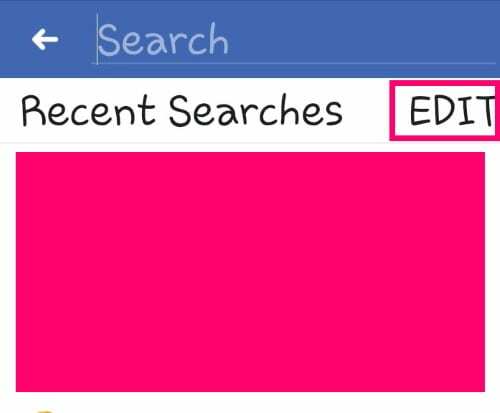
Spowoduje to otwarcie dziennika aktywności. Stąd możesz kliknąć "X" obok poszczególnych wyszukiwań lub dotknij niebieskich słów „Wyczyść wyszukiwania”, co usunie to wszystko.
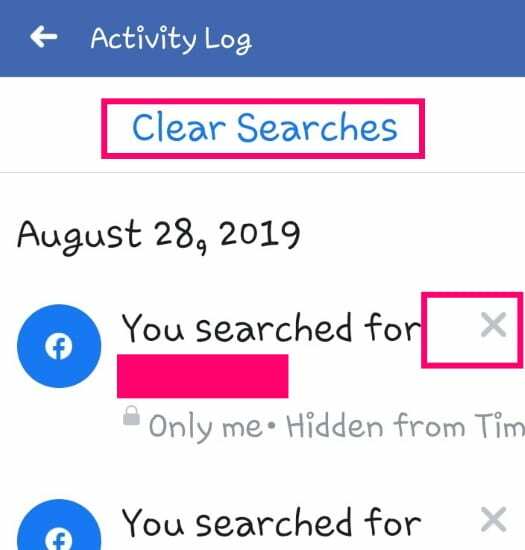
Jeśli zdecydujesz się pozbyć tego wszystkiego, w potwierdzeniu pojawi się „Nic do pokazania” a powrót do dotknięcia paska wyszukiwania ujawni teraz, że jest pozbawiony historii wyszukiwania.
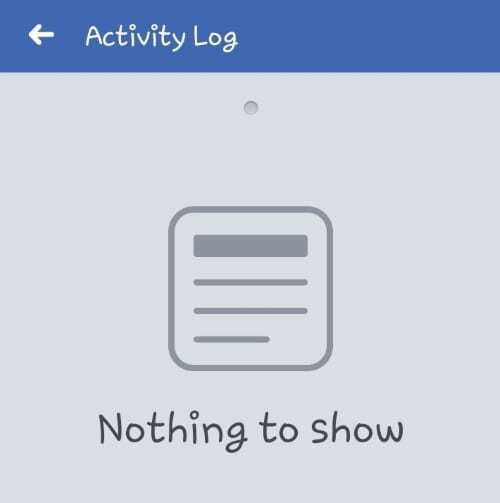
Czyszczenie historii wyszukiwania na Facebooku w sieci
Otwórz Facebooka w swojej ulubionej przeglądarce. Dotknij dowolnego miejsca na pasku wyszukiwania, aby otworzyć historię wyszukiwania.
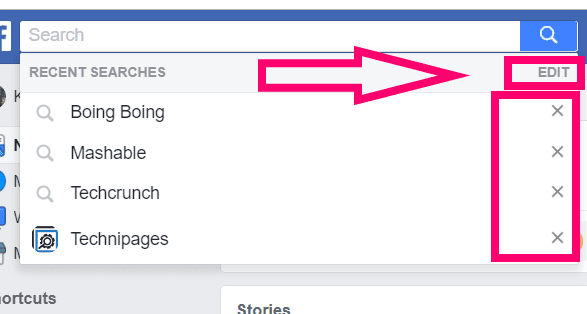
Jeszcze raz kliknij "X" obok poszczególnych wyszukiwań lub kliknij "Edytować" przycisk. Wybierając to "Edytować" przycisk otworzy nowe okno z listą wszystkiego, czego szukałeś na Facebooku. Mój był pusty, kiedy zaczynałem, ponieważ właśnie wyczyściłem go w aplikacji do tego artykułu, więc wrzuciłem tam kilka pierwszych witryn, o których mogłem pomyśleć.
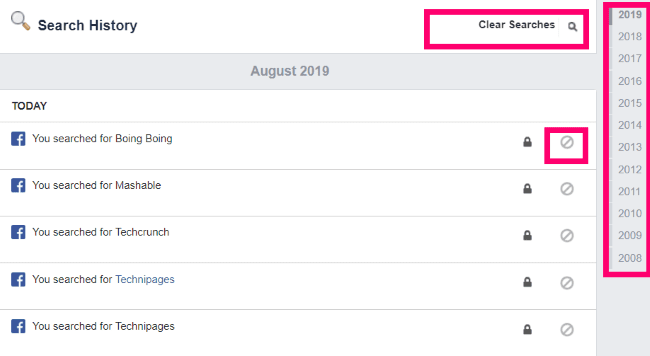
Fajną rzeczą w robieniu tego w sieci jest to, że jeśli nie chcesz wyczyścić wszystkiego, zawsze możesz przewijać i robić je pojedynczo, a nawet szukaj według roku. Być może po prostu wiesz, że w 2016 roku trochę oszalałaś z powodu złego rozstania i trochę się skradałaś. Zdarza się, wiesz? Kliknij rok po prawej stronie ekranu, a szybko się tam przeniesiesz!
Jeśli jesteś gotowy, aby pozbyć się tego wszystkiego na raz, po prostu kliknij „Wyczyść wyszukiwania” link w prawym górnym rogu ekranu. Otrzymasz wtedy pole z potwierdzeniem.
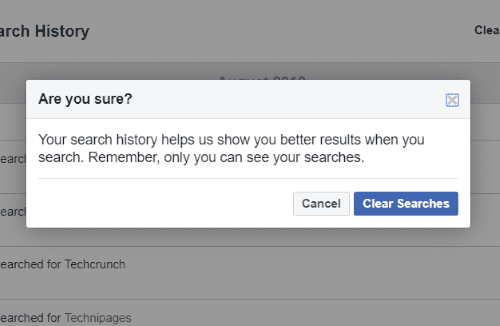
Chociaż tylko Ty możesz zobaczyć to, czego szukałeś – każdy, kto ma dostęp do Twojego telefonu lub przeglądarki (gdy jesteś zalogowany), również będzie mógł to zobaczyć. To jest powód, dla którego wielu z was (nas!) chce podjąć te kroki.
Czy masz inne pytania dotyczące Facebooka, w których mogę pomóc? Daj mi znać! Zawsze jestem tutaj, aby pomóc.
Miłego wyszukiwania na Facebooku!